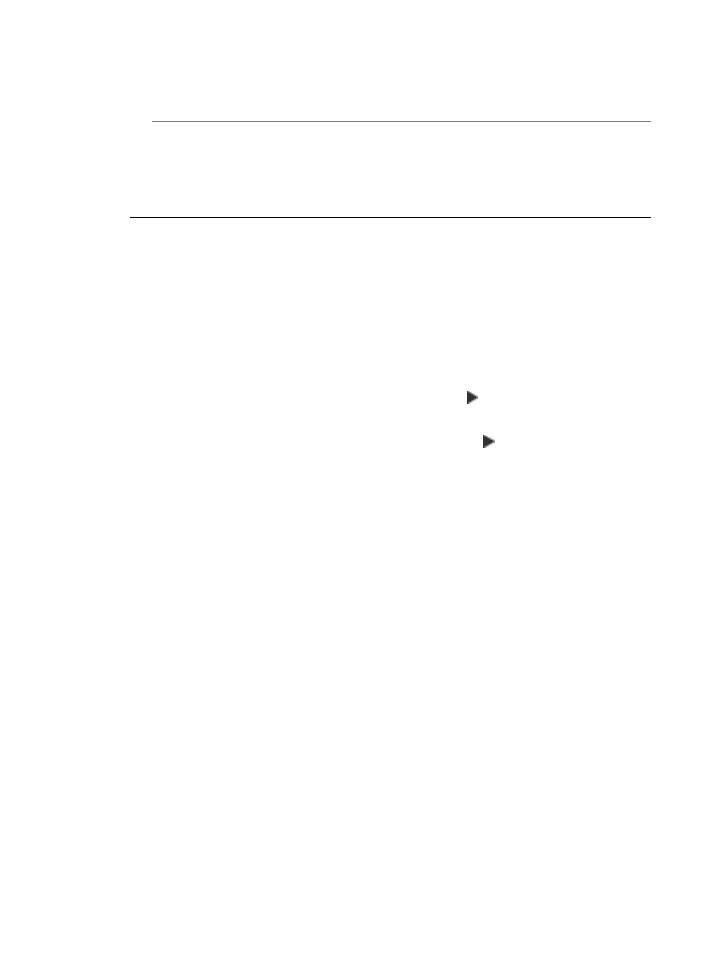
ワイヤレス問題の解決
(HP Officejet J4680 のみ)
223
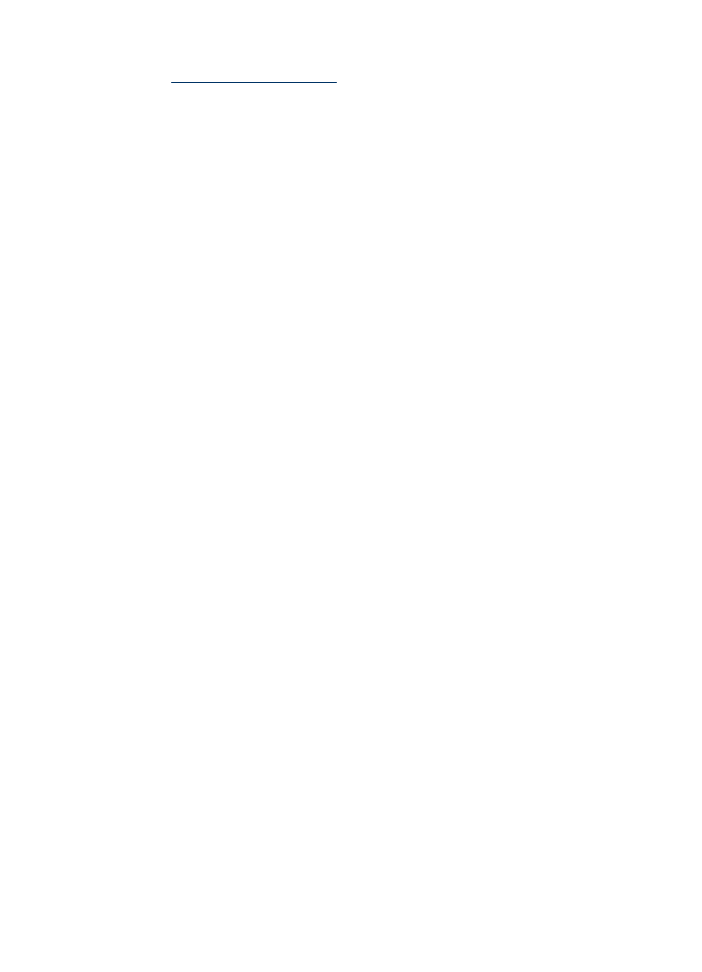
は、
ワイヤレス設定の印刷
を参照してください。
可能性のある問
題:
◦ WAP フィルタ ハードウェア アドレス (MAC アドレス)。
◦ 本体の 通信モード、ネットワーク名 (SSID)、チャンネル (アド
ホック
ネットワークのみ)、認証タイプ、または暗号化の設定が
間違っている可能性があります。
◦ 文書を印刷します。 それでも文書を印刷できない場合は、デバ
イスのネットワーク設定をリセットし、プリンタソフトウェア
を再インストールします。
ワイヤレス
ネットワークの設定が正しい場合は、コンピュータが別の
ワイヤレスネットワークと関連付けられている可能性があります。
コ
ンピュータが、デバイスと同じワイヤレス
ネットワークと関連付けら
れていることを確認してください。
コンピュータのワイヤレス設定をチェックすることによってこれを確
認できます。
また、コンピュータにワイヤレス ネットワークへのアク
セスがあることも確認します。
ワイヤレス
ネットワークの設定が間違っている場合は、以下の手順に
従ってデバイスの設定を修正します。
1
.
デバイスを、ネットワーク
ケーブルを使用してネットワーク
またはコンピュータに接続します。
2
.
デバイスの埋め込み
Web サーバを開きます。
3
.
[ネットワーキング] タブをクリックし、左枠にある [ワイヤレ
ス
(802.11)] をクリックします。
4
.
[ワイヤレス設定] タブのワイヤレス設定ウィザードを使用し
て、ネットワークの設定と一致するようにデバイスの設定を
変更します。
5
.
デバイスの埋め込み
Web サーバを終了して、デバイスからネ
ットワーク
ケーブルを外します。
6
.
プリンタソフトウェアを完全にアンインストールしてから、
ソフトウェアを再インストールします。
ハードウェア
アドレスを Wireless Access Point (WAP) に追加する
MAC フィルタリングはセキュリティ機能で、Wireless Access Point
(WAP) が WAP を通じてネットワークへアクセスできるデバイスの
MAC アドレス (ハードウェア アドレスとも呼ばれる) のリストに構成
されています。
ネットワークにアクセスしようしているデバイスのハ
第
8 章
224
保守とトラブルシューティング
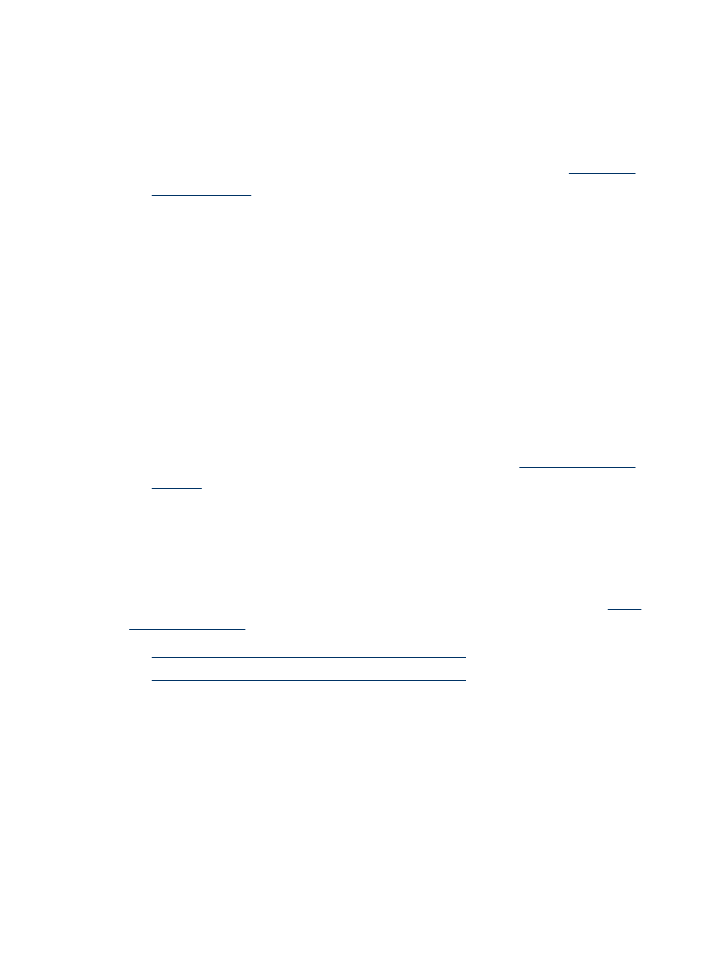
ードウェア
アドレスが WAP にない場合、WAP はネットワークへの
デバイスのアクセスを拒否します。
WAP で MAC アドレスをフィル
タする場合、デバイスの
MAC アドレスを WAP の容認された MAC ア
ドレスのリストに追加しなければなりません。
• ワイヤレス設定ページを印刷します。 詳細については、
ワイヤレ
ス設定の印刷
を参照してください。
• WAP の構成ユーティリティを開き、デバイスのハードウェア アド
レスを、容認された
MAC アドレスのリストに追加します。
ネットワーク設定をリセットする
デバイスがネットワークと通信できない場合は、デバイスのネットワ
ーク設定をリセットします。
• [セットアップ] を押します。 矢印ボタンを押して [ネットワーク]
に移動し、
[OK] を押します。
• 矢印ボタンを押して [ネットワーク デフォルトに戻す] に移動し、
[OK] を押します。
• ワイヤレス設定ページを印刷し、ネットワーク設定がリセットされ
ているかどうかを確認します。
詳細については、
ワイヤレス設定
の印刷
を参照してください。
デフォルトでは、ネットワーク名
(SSID) は "hpsetup"、通信モード
は
"ad hoc" です。